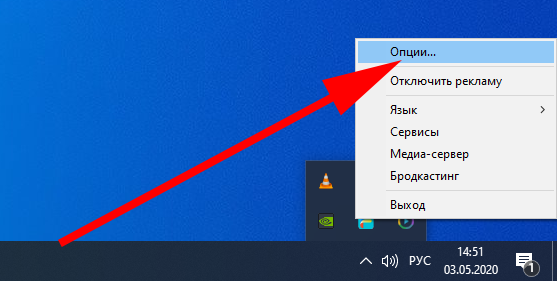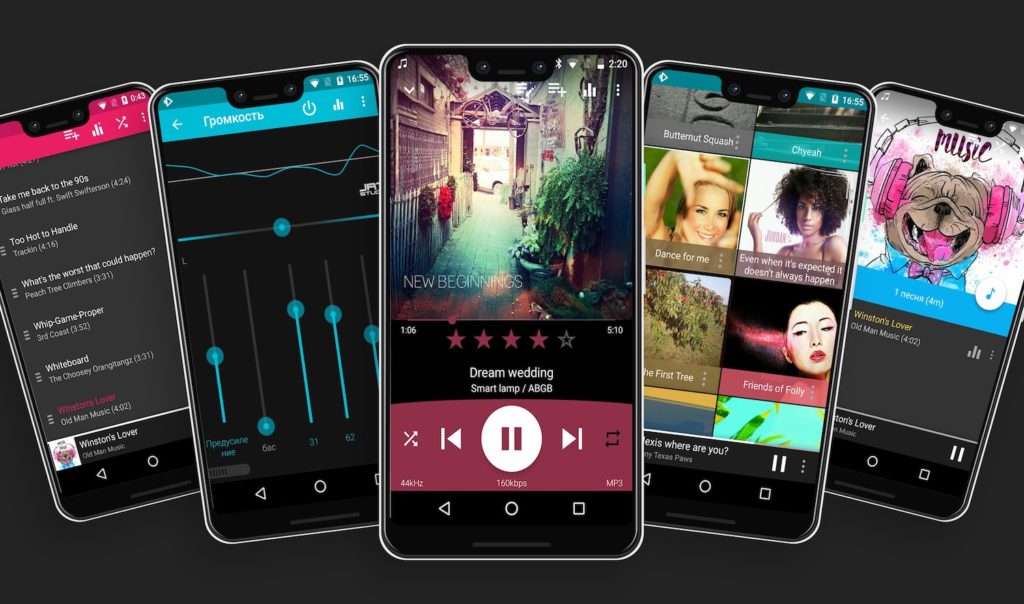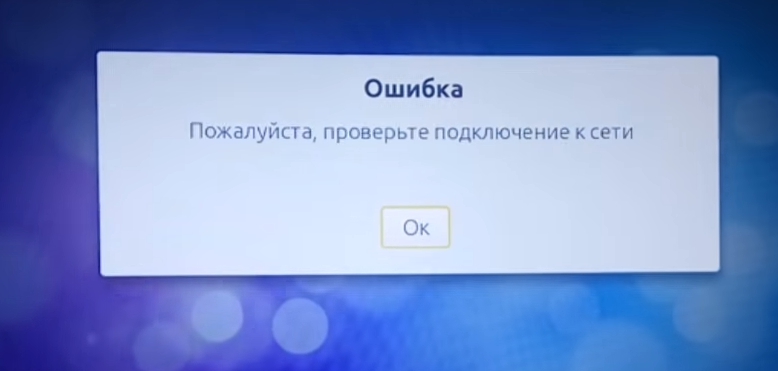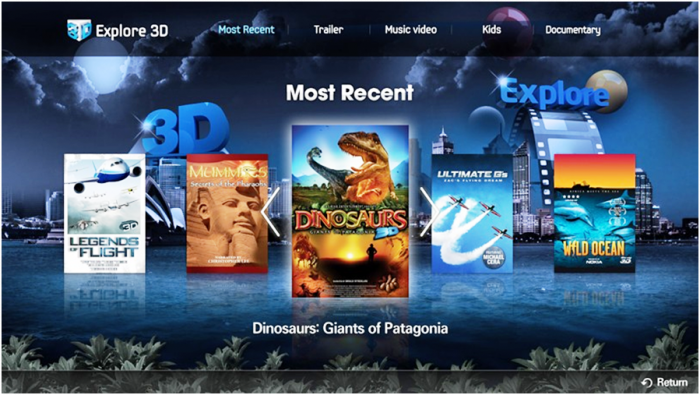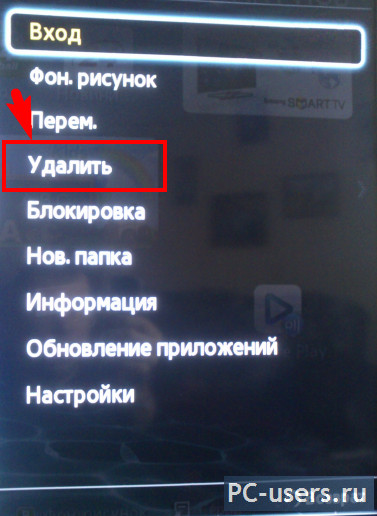Как установить форк плеер для lg smart tv?
Содержание:
- Как поставить и запустить утилиту через замену DNS адресов
- Что такое Forkplayer для Смарт ТВ LG?
- Возможные проблемы и их решение
- Установка на Samsung
- Как смотреть всё
- Как установить ForkPlayer на LG через изменение DNS
- Прокачай свой телевизор! Установка ForkPlayer на ТВ.
- Пошаговая инструкция установки Forkplayer для Samsung Smart TV
- Ошибки при подключении ForkPlayer
Как поставить и запустить утилиту через замену DNS адресов
Установка Forkplayer на lg Smart tv зависит от года производства и операционной системы техники. Самый распространенный способ – настройка приложения через DNS. Разберем два варианта такой установки.
ОС ВебОС или Net Cast
Данные системы установлены на телевизорах, выпущенных с 2010 года. Тут настройка Forkplayer на lg Смарт ТВ проходит через ДНС следующим образом:
- Взять пульт от ТВ. Зайти в меню.
- Войти в подраздел «подключение к сети».
- Найти и открыть пункт «DNS сервер».
- В открывшемся окне ввести нужный ДНС. К примеру, 85.17.30.89 – запуск самой программы. А адрес 217.79.190.156 – открытие неофициального магазина Fork Store, откуда можно скачать утилиту.
- При переходе на магазин нужно зайти в раздел «Премиум». Там найти и открыт Россия Телевидения, Первый автомобильные, Радио или vTuner.
Все настройки после установки пройдут автоматически. А владельцам Смарт ТВ станут доступны всевозможные телепередачи для просмотра в бесплатном варианте.
ОС WebOS или NetCast версии 2.0, 3.0, 4.0, 4.5
Второй вариант установки через ДНС подходит для перечисленных вариантов операционных систем. Сама загрузка следующая:
- Открыть настройки подключения к сети – «Сетевое подключение».
- Выбрать установленный вариант подключения – проводное, беспроводное (Wi-Fi).
- При подключении через кабель откроется подтверждение подключения и выбор точек доступа, сетей.
- Найти кнопку «Расширенные настройки». В нем – вкладку ручного ввода IP-адреса для ДНС.
- Ввести соответствующий номер 46.36.222.114.
- При просмотре телевидения через Wi-Fi найти и открыть расширенные настройки, где есть доступ к ручному вводу нужных команд, IP адресов.
- На экране высветится надпись с ошибкой подключения к серверу. Надо подождать 2-3 минуты. Должно запуститься окно с вводом данных. Если нет – перезапустить Смарт ТВ и попробовать еще раз.
- Нажать на кнопку «Готово», когда адрес введен. И перейти во вкладку «Премиум» для выбора телевидения.
Совет. Для удобства использования утилиты стоит поставить на ПК или смартфон приложение Remote Fork Player. Зайти в настройки ТВ и активировать опцию RemoteFork.
Нюансы установки через DNS
При введении адреса иногда возникают ошибки. Могут появиться сообщения о некорректном коде, поэтому под рукой стоит держать свежие ДНС и пробовать несколько вариантов. Свежими считаются: 36.222.115, 26.219.195, 36.221.208, 101.119.43.
Совет. Если возникли сложности с вводом данных, появились ошибки, можно установить Forkplayer через IDE разработчика.
Что такое Forkplayer для Смарт ТВ LG?
Fork player – полезная опция для техники LG. Она расширяет функциональные возможности приставки. После подключения не требуется загружать ролики на приставку, потом в ТВ. А также уходит необходимость донастроек. Приложение автоматически снижает риски ввода неправильных параметров, влияющих на работу телевизора.
Общие возможности утилиты
Умный телевизор воспроизводит много телеканалов и фильмов из Интернета. Приложение Forkplayer для LG расширяет эти возможности. К основным дополнениям относят:
- Простая установка родительского режима просмотра, контролирующего телепередачи, просматриваемые детьми.
- Самостоятельный поиск схожего по запросам и интересам контента в Интернете.
- Расширенные возможности формирования Плей листа с музыкой и клипами.
- Показывать скрытые страницы во ВК или других соцсетях.
- Подробные инструкции по работе с приложением – никаких лишних сайтов для понимания работы утилиты открывать не придется.
По сути – при помощи Форк Плеера любой Смарт ТВ становится почти полноценным компьютером. А главное – это приложение полностью бесплатно для любого владельца техники LG.
Возможные проблемы и их решение
При установке утилита у владельцев техники возникают некоторые трудности. Наиболее популярные из них:
- сбой при активации во время внесения комбинации ДНС. Текущий адрес DNS находится на официальном сайте компании. Для инсталляции узнайте его;
- если через программу неактивен SS IPTV, и не запускаются многие видео, выполните быстрый сброс до заводских параметров. Выполните это через папку «Меню» и «Настройки». Такой вариант подойдет для серии моделей Sony KDL;
- если приложение из папки «Меню» исчезло, тогда запустите папку «Настройки» и установить новый регион пользования. Выберите Россию, после чего настройте подключение через прокси-сервер. Заново авторизуйтесь на сайте ForkPlayer.
Почему не работает Megogo на телевизоре Samsung, LG, Sony, Philips — как исправить?
Таким образом, приложение Форк Плеер предоставляет доступ к различному медиа-контенту. При этом, настройка параметров утилита требует особой внимательности.
Установка на Samsung
Владельцы телевизоров Samsung с функцией Smart TV тоже могут воспользоваться возможностями приложения ForkPlayer и добавить себе бесплатных мультимедийных развлечений. Для этого:
- Нажмите на пульте красную кнопку «A», чтобы вызвать окно авторизации.
- Наберите имя учетной записи «develop». Пароль должен появиться автоматически. Выберите «Вход».
- Нажмите кнопку «Tools» на пульте. Перейдите в раздел «Настройки».
- Откройте пункт «Разработка».
- Примите условия соглашения.
- Выберите настройку IP-адреса.
- Для синхронизации введите адрес 46.36.222.114 (или 85.17.30.89).
- Нажмите «Ок» и дождитесь завершения синхронизации приложения.
После завершения синхронизации необходимо закрыть Smart TV и включить его заново через некоторое время. При повторном включении вы увидите внизу несколько приложений ForkPlayer. После его запуска вы попадете в список сайтов и сервисов, с которых можно бесплатно воспроизводить видео на телевизоре.
Для наглядности вот вам видео, которое поможет разобраться, куда нажимать и что выбирать.
https://youtube.com/watch?v=qtOzrxl01-A%3F
Способ установки приложения может меняться в зависимости от серии и даже моделей телевизоров Samsung. Например, на Samsung UE40D6100SW пароль не добавляется автоматически при вводе имени учетной записи «develop». Если вы столкнулись с такой ситуацией, попробуйте ввести в поле для пароля значение «111111».
На других моделях вместо кнопки «Tools» нужно нажимать на синюю кнопку «D», затем переходить в раздел «Разработка» и дальше выполнять шаги указанной выше инструкции. В серии телевизоров M 2017 года процедура вообще получила другой порядок действий.
- Откройте меню телевизора.
- Перейдите в «Настройки».
- Нажмите кнопку вверх на пульте и выберите пункт «Состояние сети».
- Переместите курсор влево и откройте «Настройки IP».
- Установите автоматическое получение IP-адреса. Если этот параметр выбран изначально, не меняйте его.
- Спуститесь к настройкам DNS и выберите «Ввести вручную».
- Введите адрес 85.17.30.89. Между числами нажимайте на стрелку вправо, чтобы перемещаться в следующий блок.
- Нажмите «Ок». Дождитесь завершения повторного подключения.
Важно: этот способ не работает на прошитых роутерах, которые предоставляют провайдеры. Кроме того, оператор связи может блокировать изменение DNS, так что вы не сможете выполнить эту операцию
Но обычно никаких проблем с настройкой не возникает.
Чтобы попасть в ForkPlayer необходимо запустить приложение DivanTV. По умолчанию значки большинства сайтов выключены. Чтобы их добавить:
- Нажмите на красную кнопку «A» на пульте.
- Перейдите в «Настройки».
- Выберите «Настройки стартового меню».
- Нажимайте на виджеты, чтобы вывести их на стартовый экран.
- Вернитесь назад и выберите любое приложение, чтобы проверить работу ForkPlayer.
Для понимания – еще одно видео, в котором пользователь показывает, что этот способ работает.
https://youtube.com/watch?v=Yp9EDv16A2o%3F
Сходное
Как установить IPTV на телевизор Smart TV марки LG и Samsung
Там, где в одной точке пространства сходятся TV с функциями Smart и кабель оператора цифрового телевещания, рождается IPTV. Если эта…
Установка сторонних виджетов на Smart TV (на примере Samsung, LG и Philips)
Smart TV хорош тем, что возможности телевизора можно расширять за счёт виджетов. Обычно их устанавливают из встроенных магазинов, но иногда…
Пятерка лучших 4K телевизоров 2016 года с диагональю от 50 дюймов
Чтобы классно встретить Новый Год, необходимы три «вещи»: дружная компания, щедро накрытый стол и… хороший телек! Поскольку праздник не за…
Телевизор вместо ПК: лучшие бесплатные приложения для Smart TV
Иногда у меня проскальзывает мысль, что умственные способности техники скоро приблизятся к человеческим. А что потом? Восстание машин? Не позволим…
Уже давно, был оставлен на сайте один комментарий, точнее вопрос, такого плана: после подключения телевизора к ноутбуку по кабелю HDMI,…
Данный способ запуска подходит для LG Smart TV любой серии Netcast и WebOS, очень прост и занимает всего минуту.
1. Заходим на телевизоре в настройки подключения к интернету.
2. Находим пункт DNS сервер.
3. Вводим адрес сервера DNS — 164.132.223.138
4. Устанавливаем из официального магазина одно из приложений: ivi или Tvigle.
5. Запускаем установленное приложение и вместо него запустится приложение GetsTV, если всё правильно сделали.
Если нету приложений в магазине, смените страну использования в настройках на Россия или Украина.
В случае если нету этих приложений, можно сделать запуск через другое приложение, которое у вас есть, для этого напишите в ЛС Администратору, название и другую возможную информацию по приложению.
Как смотреть всё
После установки приложений выше, вам не нужно ничего настраивать, и Вы сразу же можете приступить к просмотрю любого контента. Для начала, на главном экране у вас есть некоторые приложения:
Так же, обратите внимание на поисковую строку. В ней Вы можете просто ввести название фильма и посмотреть его
Так же, поиск в приложении — это его главная фишка! Вы можете найти там ссылки на плейлисты или открывать определенные сайты/порталы.
Сайты для ForkPlayer:
Вот некоторые сайты, которые мне известны. Если Вы введете один из адресов в строку поиска, тогда у вас откроется развлекательный портал:
http://nserv.host – интересный портал, в котором уже подключены разные кинотеатры и торрент ТВ. Так же есть IPTV (очень крутое), но оно платное:
- http://spiderxml.com/ — содержит огромную базу специальных порталов для Форк плеера и даёт возможность поиска по ним.
- https://filmix.red/ — даёт возможность подключить кинотеатр «Filmix» о котором я недавно рассказывал тут — https://webhalpme.ru/filmix-krutoj-kinoteatr-dlja-android-i-smart-tv/
- http://fxml.newtv.su/ — есть всё! Торренты, 4к. взрослое, телевидение и т.д.
- http://www.bestportal.online/ — аналогичен предыдущему.
- http://213.183.51.196/ — всем известный KinoBoom! Фильмы, IPTV и другое.
- http://cooltv.info/start — более продвинутый. Есть новости, ТВ, мультимедиа. Обязательно загляните
Чтоб не потерять интересный сайт, добавьте его на главный экран. Сделать это можно нажав на звезду над URL адресом:
Вот и всё, вроде как добавить нечего. Вроде как aForkPlayer и круто, но как-то слишком просто! Если я что-то упустил, пишите в комментарии.
- https://teleinside.ru/forkplayer-dlya-lg/
- https://smarts-iptv.com/forkplayer-dlya-lg-smart-tv.html
- https://webhalpme.ru/aforkplayer-dlja-android/
Как установить ForkPlayer на LG через изменение DNS
Принцип установки заключается в перенаправлении (замене) одного приложения на другое. В нашем случае перенаправляться будет на ForkPlayer. То есть, сначала в настройках техники меняем сетевые параметры – устанавливаем новый «ДНС». Сервер должен работать с конкретным приложением. В рассматриваемом примере ниже это мультимедийный сервис Tvigle. После изменения настроек, в первые секунды после запуска приложения произойдет перенаправление и откроется ForkPlayer на LG TV. А Tvigle перестанет работать до тех пор, пока не вернется первоначальное значение DNS в настройках ТВ-приемника.
Ниже находится инструкция для открытия ForkPlayer на «умных» телевизорах производителя LG (на примере webOS). Актуально для многих выпусков webOS, в том числе для новейших версий 4-5.
- На пульте нажмите кнопку «SETTINGS».
- Откройте сетевые настройки (раздел «Сеть» или «Подключение»).
- Если интернет работает через кабель, тогда выберите пункт «Проводное подключение». Если выход в интернет реализован без проводов через роутер, выберите «Подключение к сети Wi-Fi».
- Внизу перейдите в «Дополнительные настройки».
- Под параметрами сети нажмите «Изменить».
- Отключите опцию автоматического определения параметров. Очистите строку «Сервер DNS» и введите новое значение «85.17.30.89». Кликните на кнопку «Подключение». В этом же меню статус после смены данных должен остаться «Подключено к интернету».
- Откройте официальный магазин компании LG в главном меню (LG Smart World, LG Store или LG Content Store).
- На стартовой странице магазина найдите онлайн-кинотеатр Tvigle. Если отыскать приложение не получается, воспользуйтесь поиском (иконка в правом верхнем углу экрана телевизора).Перейдите на карточку приложения и нажмите «Установить». Дождитесь загрузки и установки Tvigle.
- Для применения проделанных изменений настроек сети перезагрузите телевизор (выключите и включите с пульта).
- В конце панели быстрого доступа к приложениям найдите ранее инсталлированный Tvigle и запустите.
- Сначала на 1-2 секунды появится стартовая заставка Tvigle.После, должен появиться загрузочный экран ForkPlayer.
Важно:если смена приложения не произошла, в конфигурации сети отключите IPv6
Затем проверьте работу плеера еще раз. После запуска рекомендуется выполнить базовые настройки приложение и добавить сервисы в меню ForkPlayer.
Описанный способ подойдет всем, кто часто пользуется плеером. В отличие от других способов, настройка делается одиножды. А чтобы заменяемое приложение было быстрее запускать, можно переместить значок в начало списка. Наведите выделение на Tvigle, зажмите центральную кнопку «OK» на пульте. Зажимать нужно до тех пор, пока над значком не появится крестик. Затем стрелкой «влево» переместите приложение в начало меню и нажмите «ОК».
Для прежних версий операционной webOS системы на «Смарт ТВ» от компании LG активировать функцию перестановки и удаления приложений можно через двойное нажатие стрелки «вверх».
Таблица DNS для ForkPlayer на Smart TV от LG
В таблице ниже указаны DNS и приложения, через которые делается замена, и соответствующая открывающаяся программа. «ДНС» может работать с несколькими приложениями и открывать разные сервисы. Иногда запускается не ForkPlayer, а магазин, где уже можно воспользоваться браузером или другими сервисами. Данные актуальны на момент написания статьи, 2021 год.
| DNS | Что заменяется | Что запустится |
| 46.36.222.114 | Megogo, Tvigle | Forkplayer |
| 46.36.220.208 | iVi | ForkStore (магазин, из которого доступно открытие «Форк Плеера», OTTPlayer и SS IPTV) |
| 85.17.30.89 | Tvigle, Accu Weather | ForkPlayer |
| 195.88.208.101 | Tvigle и iVi | ForkPlayer и ForkStore соответственно |
Больше примеров ДНС и вариантов запуска через сторонние или системные приложения можно найти в интернете.
Прокачай свой телевизор! Установка ForkPlayer на ТВ.
Всем доброго дня! Сегодня хочу рассказать как прокачать свой телевизор с помощью установки ForkPlayer.
ForkPlayer — это браузер с адаптированным под ваше устройство просмотром сайтов (список сайтов постоянно обновляется) и созданных вами XML, M3U (IPTV) плейлистов.
Весь контент берется напрямую с интернет сайтов и после обработки и преобразования страницы в собственный формат отображается в приложении ForkPlayer по аналогии с Opera mini на J2ME телефонах которая изначально была создана для мобильных телефонов, не способных запускать веб-браузеры. В смарт тв веб-браузер как правило есть, только он зачастую очень урезан, не имеет флеш плеера и может вывалиться с ошибкой «не хватки памяти» при загрузке «тяжелых» сайтов.Качество и наличие аудио — видео материалов полностью зависит от сайта на котором они размещены и от вашего интернет канала на пути к нему.
Контент также может размещаться самими пользователями (плейлисты), загрузить плейлист для личного пользования можно в личном кабинете или на свой хостинг.Легко управляется с помощью пульта как кнопочного так и пульта указки или мышью.
Короче говоря он позволяет смотреть практически все новые фильмы, сериалы, передачи и смотреть IPTV, Ну а теперь приступим.
Для запуска плеера потребуется изменить ДНС \ DNS. Для этого заходим в сетевые настройки вашего ТВ и меняем адрес ДНС сервера на 85.17.30.89 или 195.88.208.101 От адреса зависит какое приложение будет служить для запуска ForkPlayer.
У меня есть ТВ как Samsung так и LG. Пробовал устанавливать на оба. Причём тв разных годов выпуска. Работает отлично на обоих телевизорах.
Теперь переходим в разделе Премиум или LG Store находим и запускаем Tvigle. В зависимости от введённого ДНС адреса запускающее приложение может быть: IVI, RU, Tvigle, Accu weather, Боевики и триллеры.
— Если эти приложения отсутствуют, убедитесь что страна использования смарта в настройках указана Украина или Россия.
— Если при запуске выше указанных приложений ForkPlayer не запускается, проверьте с помощью компьютера не блокируется ли ДНС вашим роутером или провайдером.
Экран загрузки плеера. Если вы его видите вместо старта приложения Tvigl то всё идёт хорошо.
Стартовый экран ForkPlayer. Настроить стартовый экран и сам плеер можно в его настройках. К ним и перейдём.
Для входа в меню настроек нужно нажать на иконку с тремя полосками в самом верху экрана.
В настройках нам понадобятся два пункта: 1.Настройки стартового меню 2.Настройки приложения. В 1 пункте можно убрать не нужные иконки, а на 2 остановимся более подробно.
Тут находится очень важный пункт, который по умолчанию выключен. Это пункт 5 — Сторонний контент. Его нужно включить. Все остальные настройки на ваше усмотрение. У меня вот погоду почему то в Киеве показывает, надо настроить!
Так выглядит список фильмов с сайта HDrezka.
Есть и фото и описание. Фильмы можно сортировать по разным параметрам. Есть в ForkPlayer и умный поиск. Когда пишешь поисковый запрос то он показывает варианты.
А так выглядит непосредственно плеер в приложении. Для более точной настройки под ваш конкретно тв зайдите на сайт разработчика.
Вот так простой заменой циферок в ДНС адресе можно прокачать свой телевизор. Надеюсь эта статья была полезна для вас.
Источник
Пошаговая инструкция установки Forkplayer для Samsung Smart TV
Поскольку имеются нюансы, как установить Forkplayer на Samsung Smart TV разных моделей и даты выпуска, следует рассмотреть все варианты детально, поскольку неправильный запуск приведет к сбоям в работе виджета.
Телевизор Samsung 2010-2013 года выпуска: серии C, D, E, F
Эти модели считаются наиболее распространенными, особенно UE40C6500, 6200 и UE32D6530WS, поэтому алгоритм установки для этих версий важно рассмотреть в первую очередь. Forkplayer для Самсунг Смарт ТВ серий C, D, E и F устанавливается по следующему принципу:
- Входите в Smart Hub. Для этого ищете соответствующий пункт в меню или нажимаете А на ДУ.
- Заходите в учетную запись путем ввода в специальном поле develop. Пароль при этом заполняется автоматически. Если появляется уведомление о невозможности подключения к серверу, следует сбросить настройки.
- Кликаете на ДУ Tools, входите в меню «Разработка». Принимаете условия пользовательского соглашения.
- Кликаете на «Настройку IP-адреса сервера», указать ДНС 46.36.222.114 или 85.17.30.89.
- Подтвердить действие и кликнуть на «Синхронизацию приложений пользователя».
По окончании процедуры открыть в меню, после чего значок виджета отобразится и можно будет пользоваться приложением.
Телевизор Samsung 2014 года: серия H
На Смарт ТВ Самсунг серии H возможно настроить Forkplayer Samsung Smart TV. Установка аналогична моделям С, D, E, F. Отличаются только названия пунктов, куда следует зайти. Чтобы подключить Forkplayer на телевизор, выполните действия:
- открыть Smart Hub;
- авторизироваться;
- открыть IP-Settings нажатием крестовины на ДУ;
- ввести необходимый ДНС: 46.36.222.114 или 85.17.30.89;
- запустить синхронизацию приложений.
По окончании процедуры перезапустить Smart Hub. Иконка Форкплеер появится в одном из меню.
Телевизор Samsung 2015 года: серия J, операционная система Tizen
Установка Forkplayer на Samsung J4500 и J5205 осуществляется по принципу, описанному выше. Остальные устройства J series подчиняются другому алгоритму. Для этого метода потребуется флешка. Выполняете следующие действия, после чего Форкплеер заработает:
- На отформатированной флешке создаете папку userwidget с помощью ПК или ноутбука.
- Скачиваете установочный файл в созданную папку. Для загрузки используйте официальный источник, чтобы не получить файл с ошибками, который при установке не будет работать.
- Подсоединяете накопитель к Смарт ТВ. Затем включаете устройство.
- Установка начнется автоматически после включения телевизора.
Чтобы установочный процесс не запускался повторно, по окончании процедуры следует извлечь флешку.
Телевизор Samsung 2016-2017 года: серия K, M операционная система Tizen
Smart TV Samsung с ОС Tizen требуют изменения DNS для запуска Forkplayer. На устройствах серии К и М делается это следующим образом:
- Прежде всего следует проверить наличие виджета Divan TV, поскольку оно является донором. Если оно отсутствует, необходимо проверить регион, указанный в настройках. Если указан он неверно, нужно поставить Россию или Украину.
- Затем через настройки открыть «Состояние сети» и указать один из адресов DNS: 195.54.80.214, 195.88.208.101 или 85.17.30.89.
- Перезапустить Смарт ТВ.
После перезагрузки при открытии Divan TV будет запускаться Forkpayer на Самсунг Смарт ТВ.
Телевизор samsung 2016-2018 года: серия KU, MU, NU, OC Tizen
Вариант настройки Forkplayer для телевизора Samsung одной из указанных моделей осуществляется через Tizen SDK. Процедура остаточно сложная, поэтому следует четко соблюдать инструкцию:
- Установить последнюю версию Java.
- Загрузить Tizen Studio. Если при установке выбивает ошибку, следует создать папку для установки вручную: С:/tizen-studio. Затем открыть общий доступ в настройках и перезапустить Тизен.
- Установить Tizen SDK Tools.
- После запуска Tizen Studio осуществить File import. Открыть папку Tizen Project, кликнуть галочку на Archive File, загрузить установочный файл Форкплеер и запустить его. В графе Profile должно быть указано tv-samsung.
- Необходимо записать IP адрес компьютера, который будет синхронизирован с ТВ.
- Зайти в Develop Mode на ТВ, активировать его, кликнув на ON. В графе Host PC IP указать адрес компьютера.
- Перезапустите Смарт ТВ Самсунг.
- В Tizen Studiо выбрать Device Manage. Включить обнаруженные устройства.
При выборе своего устройства будет запускаться виджет Форкплеер. Чаще всего описанный метод подходит при установке Forkplayer для Samsung Smart TV 2018-2019 годов выпуска.
Ошибки при подключении ForkPlayer
Зачастую, то почему происходят все ошибки при запуске виджета ForkPlayer можно разделить на два вида:
- ForkPlayer не запускается, несмотря на смену ДНС;
- Пропадает интернет при подключении или нет доступа к плейлисту.
В зависимости от того, с какой именно вы столкнулись ошибкой, зависит и способ ее решения.
Например, если у вас проблемы с соединением с интернетом, который поступает через Wi-Fi с роутера, полученного по акции от провайдера, то решать проблему нужно именно с роутером. Обычно такие устройства не отличаются особенным качеством и прошивкой, однако такое может произойти и с обычным, а не акционным роутером. Чтобы исправить неполадки, связанные с роутером, вы можете попробовать следующее:
- Для начала следует выяснить, не заключается ли проблема в том, что провайдер или роутер блокирует ваш запрос при вводе ДНС. Для этого вам нужно будет зайти с компьютера в интернет и в командной строке (cmd) прописать nslookup dnsonlin.obovse.ru. 46.36.218.194. Если в ответ вам придетLb: dnsonlin.obovse.ruAddress: 46.36.218.194,значит проблема заключается не в этом. Если же в ответ вы получитеLb: dnsonlin.obovse.ruAddress: 193.109.246.8,илиDNS request timed out.timeout was 2 secondTxЁmxЁ: UnKnown,значит необходимо попробовать нижеуказанные варианты.
- Отключить программу Яндекс.ДНС;
- Если вы являетесь владельцем акционного роутера, то вам придется сменить прошивку на нем. Если же у вас обычный роутер, то прошивку нужно будет просто обновить;
- Зайдите в настройки маршрутизатора, введя его номер в адресной строке браузера (этот номер обычно указан снизу роутера и имеет вид ***.***.*.*). После этого зайдите в настройки DHCP и введите ДНС адрес для ForkPlayer в графе “Primary DNS”. Если это не сработает, уточните у своего провайдера, допускает ли он использование собственных ДНС для подключения к серверу.
Если ваш телевизор Смарт ТВ подключен к интернету напрямую, то в случае отсутствия подключения и появления ошибки следует попробовать сделать следующее:
- Проверьте правильность введенного ДНС адреса;
- Подождите несколько минут и попробуйте обновить соединение с ДНС сервером;
- Перезагрузите телевизор и повторите подключение к серверу.
Это основные проблемы. Чаще всего, выполнив данный действия, вы сможете настроить программу и получить доступ к плейлистам, в которых храниться большое количество бесплатного видео и аудио контента. К тому же, настроив все правильно, вы сможете создавать и просматривать плейлисты самостоятельно, установив Remote ForkPlayer.
Источники
- https://IPTVMaster.ru/svezhie-dns-dlya-forkplayer/
- https://smarttelik.ru/prilozheniya/dns-dlya-forkplayer
- https://mysmart-tv.com/forkplayer-dlya-samsung-smart-tv.html
- https://ProSmartTV.ru/samsung/forkplayer.html
- https://seeiptv.ru/forkplayer-dlya-samsung-smart-tv/
- https://teleinside.ru/forkplayer-dlya-samsung-smart-tv/
- https://smarttelik.ru/prilozheniya/prilozhenie-forkplayer-dlya-televizora-samsung
- https://IPTVMaster.ru/forkplayer-samsung/
- https://tehnovedia.ru/smart-tv/forkplayer-dlya-samsung-smart-tv/
- https://tvoykomputer.ru/prilozhenie-forkplayer-samsung-smart-tv-ustanovka-i-nastrojka/
- https://ProSmartTV.ru/prilozhenija/forkplayer-dns.html